Kako namestiti Terminals Server v Windows Server 2012

- 2268
- 180
- Ralph Price IV
Učinkovita uporaba terminalnega strežnika vam omogoča zagotavljanje odličnih računalniških virov za računalnike za računalnike. V novem strežniku Windows je postopek dela s strežnikom Terminal postal lažji in bolj jedrnat, kar vam omogoča, da v manj časa naredite več.

Kako je nameščen terminalski strežnik v Windows Server 2012 R2
Funkcije terminalnega strežnika
Vloga terminalnega strežnika v letu 2012 R2 določa njegovi računski viri. Tehnično tovrstna rešitev omogoča strankam, da zagotovijo kakršno koli moč, ki jo ima Windows Server 2012 R2. Praviloma se povezovanje z majhnimi strankami zgodi prek lokalnega omrežja. Do terminalnega strežnika lahko dostopate tudi z posebej zasnovanimi rešitvami.
Glavna funkcija tovrstnega strežnika je sprejemanje in obdelavo podatkov, vnesenih na stranke, v skladu s predpisanimi algoritmi in programi. Dobesedno je vse mogoče obdelati - od klikov na tipkah in klikov miške do zapletenih dejanj strank v omrežju. Priključeni šibki računalniki pa strežniku omogočajo dostop do lokalnih virov, na primer tiskalnik ali bliskavico, Flash Drives.
Pomembno. Na ravni programske opreme lahko Terminal Server leta 2012 R2 oblikuje okolje za delo - sejo, v kateri povezane stranke upravljajo aplikacije. Ti pa rezultat dobijo v obliki izhoda na zaslonu in viru zvoka.Takšne rešitve lahko pogosto izpolnjujete z rodom dejavnosti v skoraj vseh podjetjih, povezanih z njim. Visoka razširljivost ligamenta "strežnika" okrepi Windows Server 2012 R2. Tu so glavne prednosti terminalnega strežnika:
- Zmanjšanje stroškov prehranskih sistemov.
- Znatno povečanje zaščite sabotaže in notranjega krajenja.
- Zmanjšanje stroškov tako na programski opremi kot na strojni opremi.
- Shranjevanje časa za čas prihranka.
Namestitveni terminalni strežnik
Verjetno ne bi smeli govoriti o začetku dela z Windows Server 2012 R2, ko je postavljen tako resen cilj. Če ste kompetentno izvedli začetno nastavitev, v začetnih fazah ne bi smelo biti težav.
- Prepričajte se, da imate veljavno licenco za odjemalce - Enterprise Sporazum. Seveda ne morete brez dostopa do interneta, to je potrebno za zagon aktivacijskega sistema in potrditev licenc.
- Pojdite na strežnik "Server Manager" 2012 R2. Na voljo je prek opravilne vrstice. Ali prek "Izvedite" (Windows + R), kjer morate vnesti navodila:
ServerManager.Exe
- Ko enkrat na "nadzorni plošči", poiščite na pravem sektorju okna "Management" - "... vloge in komponent".
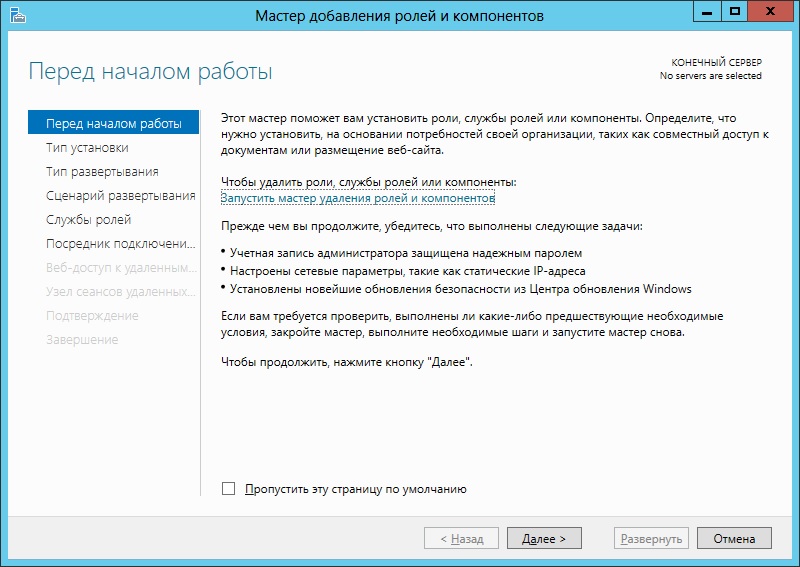
- V "Izbira vrste namestitve" se ne dotikajo oznake nasproti "... vloge in komponente". Kliknite "Naprej".
- V naslednjem dialogu pustite znamko na vrhu. Želeni strežnik mora biti naveden spodaj. Preverite namestitve, kot so "ime", "IP naslov".
- Potrdite vsaj eno vlogo - "storitev oddaljenega namizja". Priporočljivo je tudi upoštevati "datoteke in storitve za shranjevanje".
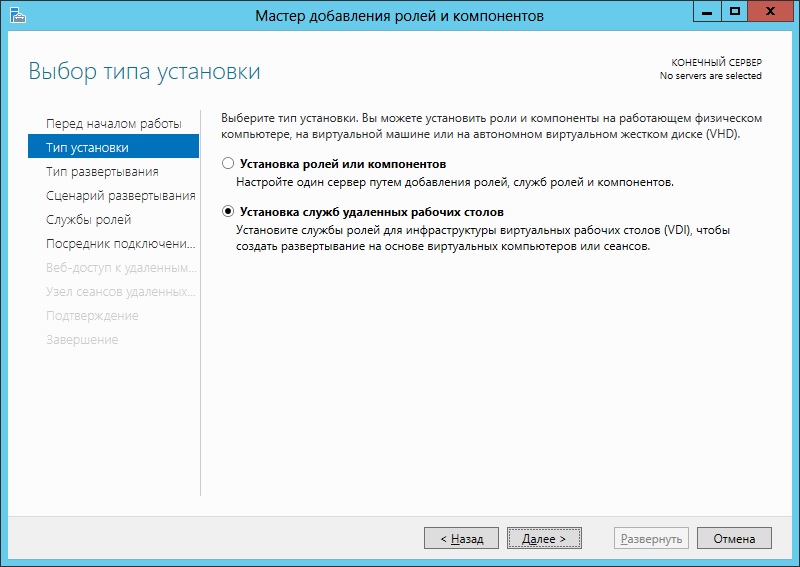
- V "Izbira storitev vlog" dodajte "licenciranje ..." in "Vozel sej oddaljenega namizja". Označite vse potrebne komponente in kliknite "Dodaj komponente".
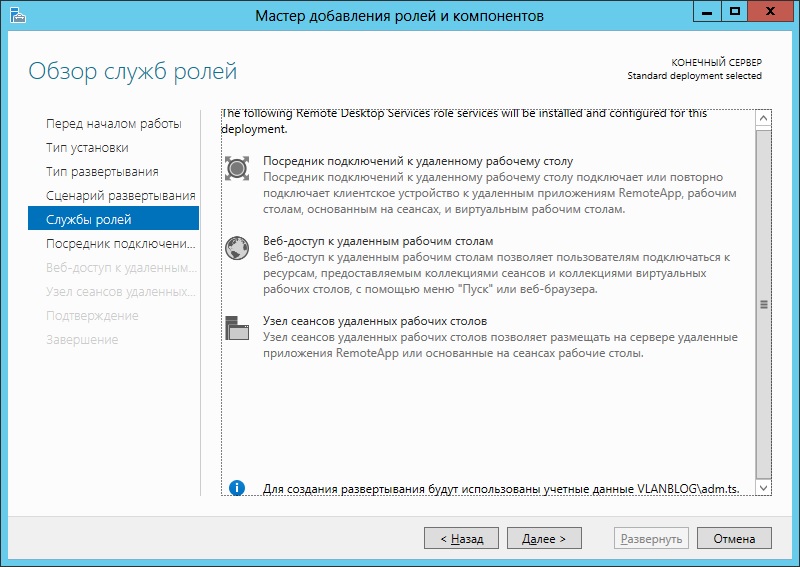
- Potrdite ponovni zagon Server 2012 R2.
- Po ponovnem zagonu se bo konfiguracija začela na podlagi novih instalacij. Počakajte na dokončanje.
Zdaj lahko varno nadaljujete z aktiviranjem dovoljenj.
Aktivacija TS
Najprej morate namestiti vir, s katerim se bo pojavila aktivacija.
- Dialog "pomeni" (orodja) - Terminal Services - "Licenca licenciranja licenc za licenco za licenco ..." (Remote Desktop LD).
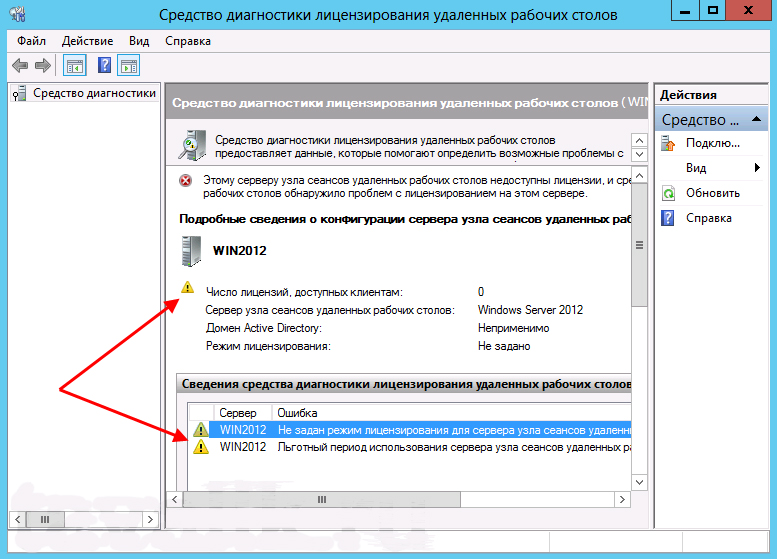
- Dovoljih še ni, saj njihov vir in način aktiviranja nista nastavljena. Morate nastaviti vir v lokalnem zdravniku. V oknu "Izvajanje" ENTER:
Gpedit.MSC
- V katalogu na levi strani elemente zaporedno izklopite:
"Računalniška konfiguracija" - "Administrativne predloge" - "Komponente Windows" - "Storitve oddaljenega RS" - "Knot sej oddaljenih RS" - "licenciranje".
- V zadnjem odstavku "licenciranje", odprite "za uporabo teh strežnikov za licenciranje URS (dvojno klik po imenu).
- Preklopite možnost na položaj "vključitev". Tukaj navedite naslov IP ali ime v omrežju za vir licence.
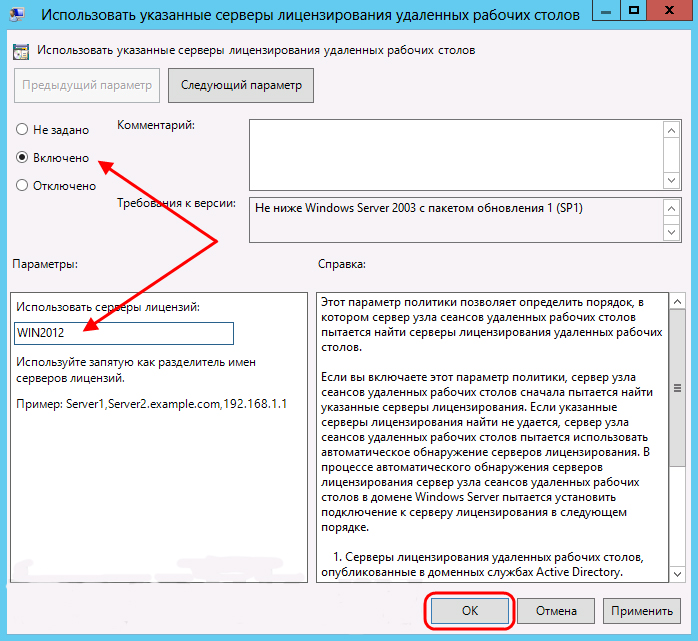
- Spremenite politiko pravilnika "Nastavite način licenciranja URS" - "Inclusive". In navedite tudi način dveh možnosti:
- "Za uporabnika". Število hkrati povezanih računalnikov bo omejeno.
- "Na napravo". Uvaja omejitve glede števila uporabnikov, ki lahko hkrati izvajajo dejanja.
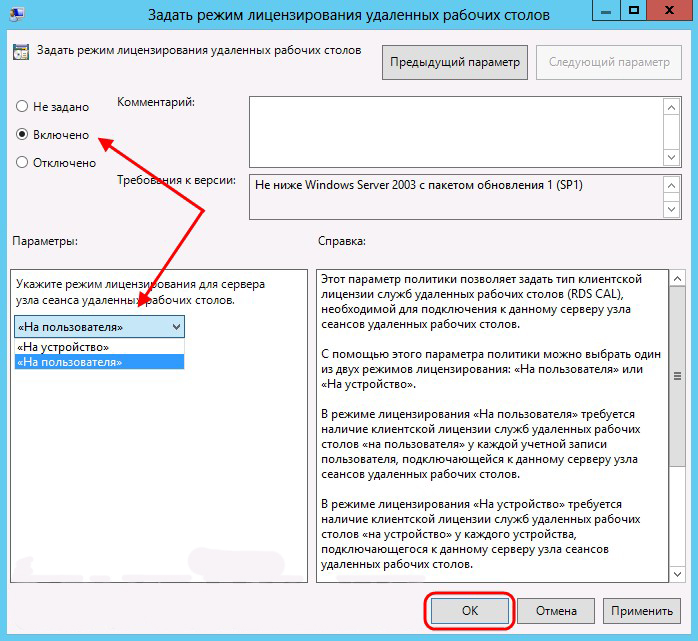
Po urejanju in samo -testiranju lahko urednika politika zaprete. Vrnite se na oddaljeno namizno LD. Najverjetneje se bo pojavila napaka - nastavljen je licenčni strežnik, vendar ni aktiven. Zdaj ga moramo zagnati:
- Zavihek "pomeni" - terminalne storitve - rdlm.
- Pokličite meni desno miško kliknite. Izberite Activate Server.
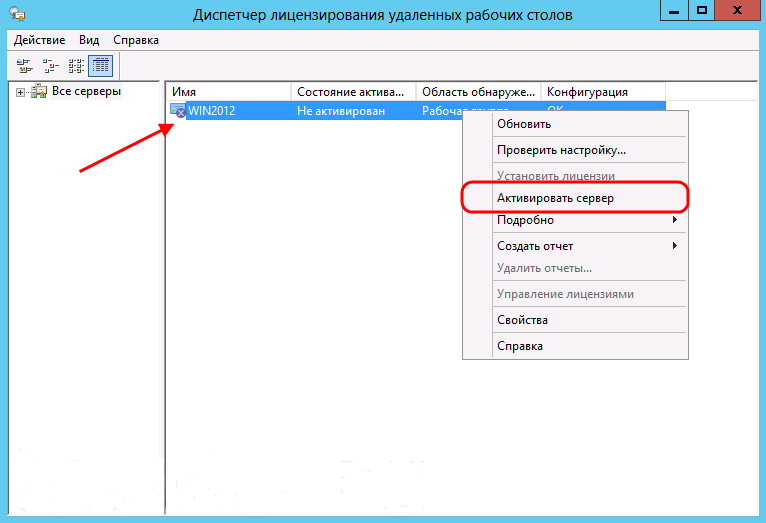
- V odprtem masteru takoj kliknite "Naprej". Nastavitve parametrov se bodo začele.
- Pustite nastavitve "samodejne" v naslednjem polju.
- Vnesite parametre organizacije. Morajo biti v celoti nastavljeni
- Dodatne informacije v naslednjem oknu niso potrebne.
- Zdaj morate sami namestiti licence. Kliknite "Naprej" z aktivno zastavo "Začnite glavnega namestitve ...".
- Ustrezni mojster se bo začel v sistemu Windows Server 2012 R2. Lahko takoj izberete želeni licenčni program. Navodila upoštevamo s primerom z možnostjo Enterprise Sporazuma.
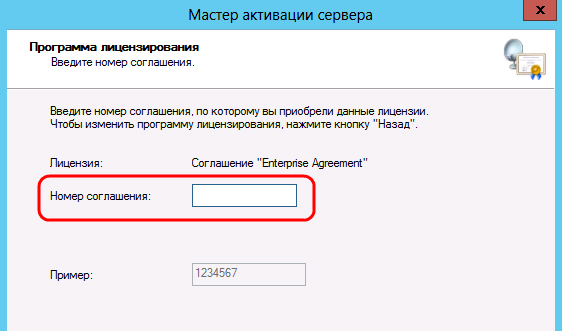
- V naslednjih pogovornih oknih vnesite parametre, pomembne za sporazum. Kot rezultat, boste prejeli potrditev, da je šlo vse dobro.
Zdaj preverite pravilnost aktivacijskih parametrov v "dispečerju licenciranja ...". Prepričajte se, ali strežnik deluje. Obenem se lahko odpravite na diagnostiko licenciranja oddaljenega namizja in preverite odsotnost napak. Prepričajte se, da število dovoljenj ustreza desni. 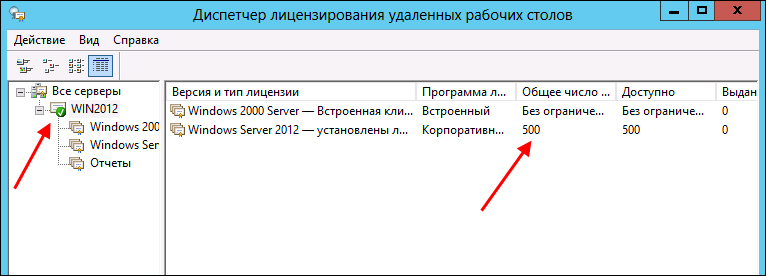
Aktivacija terminalnega strežnika v sistemu Windows Server 2012 R2 je mogoče šteti za dokončano.
Zdaj lahko brez težav izvedete povezavo z uporabo standardne funkcije Windows "Povezava z oddaljenim RS". Da se lahko uporabnik lahko poveže, je treba njene parametre določiti v skupini "Uporabniki oddaljenega namizja".
Zaključek
Povedali smo vam o glavnih tehnikah za nastavitev strežnika Terminal v sistemu Windows Server 2012 R2 in njeno vlogo. Kot vidite, niti zelo izkušen uporabnik ne bo obvladal vseh potrebnih korakov, za sistemskega skrbnika z izkušnjami.
Upamo, da smo vam lahko pomagali. To gradivo delite s kolegi in znanci, da imajo vedno jasna navodila v podobnih situacijah.
- « Namestitev aplikacijskega centra Ubuntu
- Kako namestiti terminalski strežnik v Windows Server 2008 R2 »

